Comment annuler l'essai gratuit de YouTube Music [Tutoriel complet]
YouTube Music propose des services gratuits et premium à ses utilisateurs. Il existe un essai gratuit du service avant de devenir membre premium. YouTube Music propose une période d'essai gratuite aux utilisateurs pour explorer ses fonctionnalités premium. Cependant, si vous constatez qu'il ne répond pas à vos besoins ou préférences, vous devrez peut-être annuler votre essai gratuit avant qu'il ne soit automatiquement converti en abonnement payant.
L'important est comment annuler l'essai gratuit de YouTube Music sur vos appareils. Ne t'inquiète pas! Dans ce guide, nous vous fournirons les méthodes permettant d'annuler votre essai gratuit de YouTube Music sur les appareils mobiles et les ordinateurs afin de garantir une expérience sans souci. Cet article explique également comment s'abonner à YouTube Music Premium après un essai gratuit et comment conserver YouTube Music hors ligne pour toujours.
Contenu de l'article Partie 1. Pouvez-vous annuler l'essai gratuit de YouTube MusicPartie 2. Comment annuler l'essai gratuit de YouTube MusicPartie 3. Comment s'abonner à YouTube Music PremiumPartie 4. Bonus : Comment garder YouTube Music hors ligne pour toujoursPartie 5. Conclusion
Partie 1. Pouvez-vous annuler l'essai gratuit de YouTube Music
Pouvez-vous annuler l'essai gratuit de YouTube Music ? Oui, vous pouvez annuler votre essai gratuit de YouTube Music à tout moment pendant la période d'essai pour éviter de devoir payer un abonnement. L'annulation de l'essai l'empêchera de se renouveler automatiquement en un abonnement payant.
Si vous souhaitez vous abonner à YouTube Music Premium après avoir annulé l'essai gratuit, vous pouvez continuer à vous abonner au forfait premium dont vous avez besoin. Voyons maintenant comment annuler l'essai gratuit de YouTube Music dans la partie suivante.
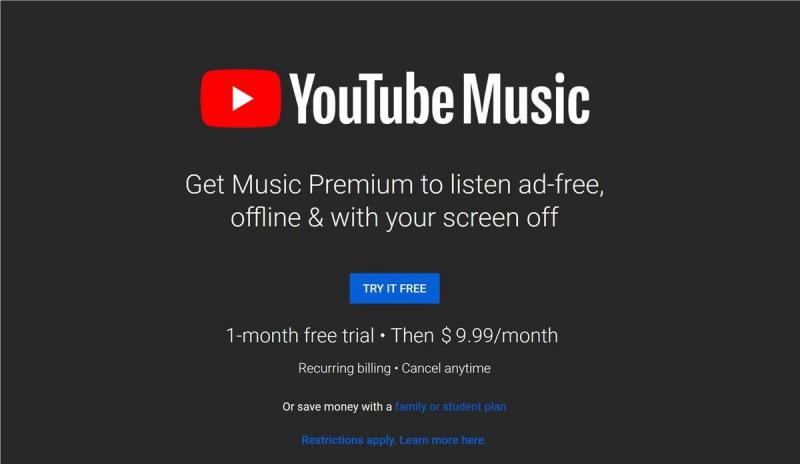
Partie 2. Comment annuler l'essai gratuit de YouTube Music
Comment annuler l'essai gratuit de YouTube Music sur votre téléphone ou votre ordinateur ? Vous pouvez suivre les étapes ci-dessous pour annuler votre essai gratuit de YouTube Music sur votre téléphone ou votre ordinateur.
Comment annuler l'essai gratuit de YouTube Music sur téléphone :
- Ouvrez l'application YouTube Music : lancez l'application YouTube Music sur votre téléphone.
- Accéder aux paramètres : appuyez sur votre photo de profil ou sur l'icône de menu située dans le coin supérieur droit de l'écran pour accéder aux paramètres.
- Accédez à Abonnements : faites défiler vers le bas et sélectionnez "Adhésions payantes"Ou"Abonnements" dans la liste des options.
- Trouvez votre abonnement d'essai : recherchez votre abonnement d'essai gratuit à YouTube Music parmi vos abonnements actifs.
- Annuler l'abonnement : appuyez sur l'option pour annuler votre abonnement. Suivez les instructions à l'écran pour confirmer l'annulation.
- Confirmation : vous devriez recevoir un message de confirmation indiquant que votre essai gratuit de YouTube Music a été annulé.
Comment annuler l'essai gratuit de YouTube Music sur ordinateur :
- Visitez le site Web YouTube Music : ouvrez votre navigateur Web préféré sur votre ordinateur et accédez au site Web YouTube Music.
- Connexion : connectez-vous à votre compte YouTube Music à l'aide de vos informations d'identification.
- Accéder aux paramètres du compte : appuyez sur votre photo de profil ou votre avatar situé dans le coin supérieur droit de l'écran. Sélectionner "Paramètres"Ou"Compte" dans le menu déroulant.
- Accédez aux adhésions : recherchez le "Adhésions payantes"Ou"Abonnements" section dans les paramètres de votre compte.
- Trouvez votre abonnement d'essai : localisez votre abonnement d'essai gratuit YouTube Music parmi vos abonnements actifs.
- Annuler l'abonnement : cliquez sur l'option pour annuler votre abonnement. Suivez toutes les invites supplémentaires pour confirmer l’annulation.
- Confirmation : vous devriez recevoir un message de confirmation à l'écran et par e-mail confirmant que votre essai gratuit de YouTube Music a été annulé.
Comment annuler l'essai gratuit de YouTube Music sur votre téléphone ou votre ordinateur ? Les étapes pour annuler l’essai gratuit sur YouTube Music sont simples. En suivant ces étapes détaillées, vous pouvez facilement annuler votre essai gratuit de YouTube Music sur votre téléphone et votre ordinateur.
Partie 3. Comment s'abonner à YouTube Music Premium
En lisant ici, vous savez peut-être comment annuler l'essai gratuit de YouTube Music sur votre téléphone ou votre ordinateur. Si vous souhaitez vous abonner à YouTube Music Premium après avoir annulé l'essai gratuit, veuillez continuer à lire cette partie. L'abonnement à YouTube Music Premium est un processus simple, que vous utilisiez votre téléphone ou votre ordinateur. Voici un guide détaillé sur la façon de procéder :
Au téléphone
- Ouvrez l'application YouTube Music : lancez l'application YouTube Music sur votre téléphone.
- Accéder aux paramètres : appuyez sur votre photo de profil ou sur l'icône de menu située dans le coin supérieur droit de l'écran pour accéder aux paramètres.
- Accédez à Abonnements : faites défiler vers le bas et sélectionnez "Passer à la version premium"Ou"Abonnez-vous à Premium" dans la liste des options.
- Choisissez votre forfait : YouTube Music propose différents forfaits d'abonnement, par exemple individuel, familial ou étudiant. Sélectionnez le forfait qui correspond à vos besoins.
- Saisir les informations de paiement : suivez les invites pour saisir vos informations de paiement, telles que les informations de carte de crédit ou le mode de paiement associé à votre compte App Store.
- Vérifier et confirmer : vérifiez les détails de votre abonnement, y compris le prix et les conditions générales. Confirmez votre abonnement à YouTube Music Premium.
- Confirmation : une fois votre abonnement traité, vous devriez recevoir un message de confirmation indiquant que vous êtes désormais abonné à YouTube Music Premium.
Sur l'ordinateur
- Visitez le site Web de YouTube Music : Ouvrez votre navigateur Web préféré sur votre ordinateur et accédez au site Web YouTube Music.
- Se connecter: Connectez-vous à votre compte YouTube Music à l'aide de vos informations d'identification.
- Accéder aux paramètres du compte: Cliquez sur la photo de profil ou l'avatar situé dans le coin supérieur droit de l'écran. Sélectionner "Paramètres"Ou"Comptet" dans le menu déroulant.
- Allez dans Adhésions : Cherchez le "Passer à la version premium"Ou"Abonnez-vous à Premium" section dans les paramètres de votre compte.
- Choisissez votre forfait : Sélectionnez la formule d'abonnement qui correspond le mieux à vos besoins, qu'elle soit individuelle, familiale ou étudiante.
- Entrez conditions de vente: Suivez les invites pour saisir vos informations de paiement, telles que les informations de carte de crédit ou le mode de paiement associé à votre compte Google.
- Réviser et confirmer : examinez les détails de votre abonnement, y compris le prix et les conditions générales. Confirmez votre abonnement à YouTube Music Premium.
- Confirmation: Après avoir confirmé votre abonnement, vous devriez recevoir un message de confirmation à l'écran et par e-mail indiquant que vous êtes désormais abonné à YouTube Music Premium.
En suivant ces étapes détaillées, vous pouvez facilement vous abonner à YouTube Music Premium sur votre téléphone et votre ordinateur.
Partie 4. Bonus : Comment garder YouTube Music hors ligne pour toujours
Pour garder YouTube Music hors ligne pour toujours, vous pouvez télécharger vos chansons, albums ou playlists préférés pour les écouter hors ligne. Cela garantit que vous pouvez profiter de votre musique même sans connexion Internet. Mais est-il possible de télécharger et de conserver YouTube Music hors ligne pour toujours ? Oui. Lorsque vous recherchez un moyen de télécharger YouTube Music sans premium, il existe des méthodes alternatives pour télécharger de la musique YouTube sans abonnement premium en ligne. Cependant, cela peut enfreindre les conditions d'utilisation et les réglementations en matière de droits d'auteur de YouTube et n'est pas légal.
Il existe un outil puissant et légal pour télécharger des chansons de YouTube Music sans premium, et c'est TunesFun Convertisseur de musique YouTube. TunesFun YouTube Music Converter est un convertisseur de musique suffisamment puissant qui vous permet de télécharger des chansons, des listes de lecture et des albums à partir de YouTube Music, ainsi que de télécharger et de convertir des chansons YouTube aux formats MP3/M4A/WAV/FLAC.
TunesFun YouTube Music Converter donne la priorité à l'efficacité. Avec la vitesse 10X, vous pouvez obtenir des dizaines de chansons en quelques minutes pour réduire vos temps d'attente au cours du processus. Plus important encore, après la conversion, vous obtiendrez une musique YouTube 100 % sans perte, identique aux fichiers audio originaux. L'interface utilisateur de ce logiciel est très conviviale. Et applicable aux systèmes Windows et Mac. Même si vous êtes un nouvel utilisateur, ne vous inquiétez pas de ne pas savoir comment l'utiliser.
Comment télécharger et conserver YouTube Music sans prime pour toujours TunesFun Convertisseur de musique YouTube? Suivez les étapes ci-dessous pour savoir comment :
Étape 1. Installer TunesFun YouTube Music Converter sur votre ordinateur
Ouvrez le TunesFun YouTube Music Converter sur votre ordinateur, puis connectez-vous à votre compte YouTube Music.

Étape 2. Sélectionnez les fichiers et le format de sortie
Sélectionnez les fichiers que vous souhaitez convertir et choisissez le format de sortie souhaité.

Étape 3. Convertir YouTube Music en MP3
Cliquez sur le bouton "Convertir" pour convertir YouTube Music en MP3.

Partie 5. Conclusion
Comment annuler l'essai gratuit de YouTube Music ? Que vous utilisiez un appareil mobile ou un ordinateur, le processus d'annulation d'un essai gratuit de YouTube Music est simple. En suivant les étapes décrites dans ce guide, vous pouvez facilement annuler votre essai et éviter de payer les frais d'abonnement premium. Les étapes fournies dans la partie 3 vous aideront à démarrer avec un abonnement premium.
De plus, cet article présente également un puissant convertisseur, TunesFun Convertisseur de musique YouTube. Il vous permet de conserver en permanence vos chansons YouTube Music préférées pour une écoute hors ligne sans souscrire à un forfait premium YouTube Music.
Laissez un commentaire